
DAFTAR ISI
Memilih Printer
🔴 Cara :
- Klik File ⇛ Pada tampilan Backstage ⇛ klik halaman Print ⇛ di area Printer ⇛ klik printer yang ingin digunakan.

Mencetak Multiple Salinan
🔴 Cara :
- Klik File ⇛ Pada tampilan Backstage ⇛ klik halaman Print ⇛ di kotak Copies ⇛ klik panah atau masukkan jumlah salinan yang ingin dicetak ⇛ jika ingin mencetak salinan setiap halaman secara terpisah ⇛ klik Collated di area Settings atau klik Uncollated.

Cetak bagian tertentu dari dokumen
🔴 Cara :
- Klik File ⇛ Pada tampilan Backstage ⇛ klik halaman Print ⇛ di area Printer ⇛ klik Print All Pages dan kemudian lakukan salah satu dari yang berikut:

- Pilih Print Selection, untuk mencetak hanya konten yang dipilih saat ini.

- Pilih Print Current Page, untuk mencetak hanya halaman tempat kursor aktif.

- Pilih Custom Print, untuk mencetak halaman atau bagian tertentu.
⇛ Masukkan halaman, bagian, atau rentang halaman yang ingin dietak dalam kotak Pages.
⇛ Tunjukkan rentang halaman dengan menggunakan tanda hubung (-) dan beberapa pilihan halaman dengan menggunakan koma (misalnya, 1-3, 6 akan mencetak halaman 1, 2, 3, dan 6).
⇛ Tunjukkan bagian dan rentang halaman dalam bagian-bagian dengan membuat halaman awal dengan p dan bagian dengan s (misalnya, s2 mencetak seluruh bagian kedua, dan p2s2-p4s2 mencetak halaman 2-4 dari bagian kedua).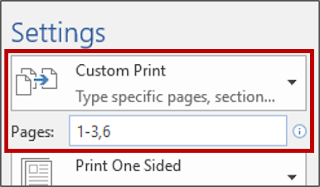
Mencetak Dokumen Double-Sided (dua sisi)
🔴 Cara :
- Klik File ⇛ Pada tampilan Backstage ⇛ klik halaman Print ⇛ di area Printer ⇛ klik Print on Both Sides.

Mencetak Beberapa Halaman pada Setiap Lembar Kertas
🔴 Cara :
- Klik File ⇛ Pada tampilan Backstage ⇛ klik halaman Print ⇛ di area Printer ⇛ klik 1 Page per Sheet dan kemudian klik jumlah halaman yang ingin kamu cetak pada setiap lembar.

Mengubah Skala Halaman ke Ukuran Tertentu
🔴 Cara :
- Klik File ⇛ Pada tampilan Backstage ⇛ klik halaman Print ⇛ di area Printer ⇛ klik 1 Page per Sheet ⇛ klik Scale to Paper Size ⇛ lalu klik ukuran kertas yang kamu inginkan untuk menskalakan lembar.

Menentukan Sumber Kertas
🔴 Cara :
- Klik File ⇛ Pada tampilan Backstage ⇛ klik halaman Print ⇛ di area Printer ⇛ klik Page Setup ⇛ klik Paper page ⇛ di area Paper source ⇛ klik sumber kertas yang diinginkan. Kemudian klik OK.
